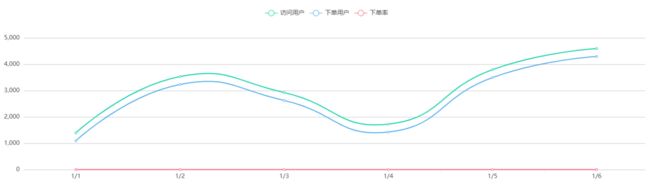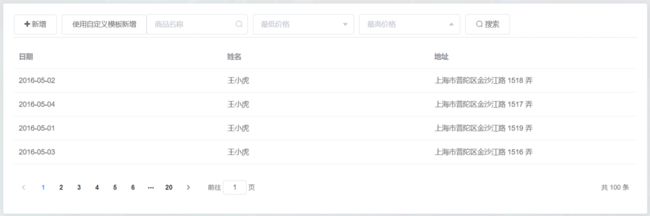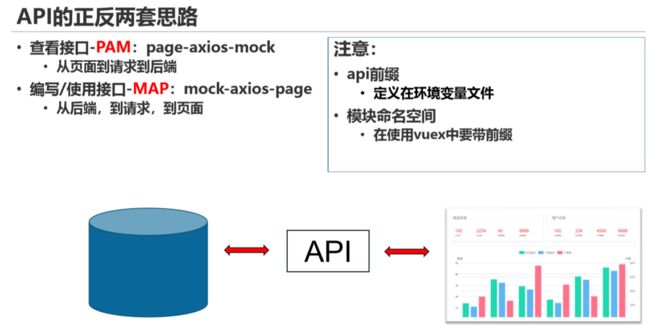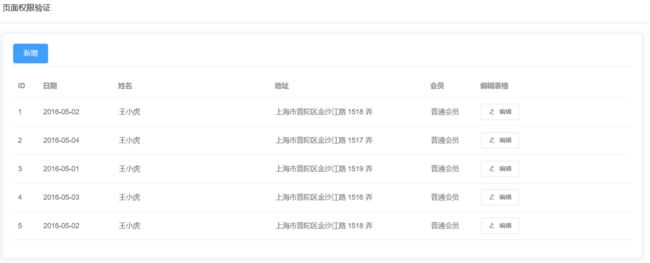目录
- d2-admin基本使用
- 1 安装
- 1.1 全局安装 d2-admin
- 1.2 创建项目
- 1.3 启动项目
- 1.4 注意事项
- 2 修改框架 title 和 logo
- 2.1 修改 title
- 2.2 修改 logo
- 3 图表库
- 3.1 常用的图表库
- 3.2 安装v-charts
- 3.3 导入项目
- 3.4 简单举例
- 3.5 注意事项
- 4 CURD插件(表格)
- 4.1 安装
- 4.2 导入项目
- 4.3 图表使用
- 4.4 注意事项
- 5 定义数据API
- 5.1 第一步,使用mockjs创建数据
- 5.2 第二步,创建API接口,共VUE项目调用
- 5.3 第三步,在 VUEX 中创建API,调用第二步中创建API接口,对数据进行操作
- 5.4 第四步,在 view 中调用 VUEX 中的模块中的方法实现具体功能。
- 6 权限控制
- 6.1 第一步,在 mock 中添加用户信息,以及不同的用户对应的不同的权限,并保存至本地的sessionStorage中。
- 6.2 第二步,在 src/API 中定义调用 mock 中 API 的接口,取到用户信息
- 6.3 第三步,在 router/index.js 中添加钩子函数。
- 6.4 第四步,在 store 中根据权限处理数据
- 6.5 第五步,渲染页面后,即可看到当前用户具体有哪些操作权限
- 1 安装
d2-admin基本使用
官方演示:https://d2admin.fairyever.com/#/index
官方文档:https://doc.d2admin.fairyever.com/zh/
1 安装
1.1 全局安装 d2-admin
npm install -g @d2-admin/d2-admin-cli1.2 创建项目
d2 create 项目名称或者
d2 c 项目名称之后选择 简化版
1.3 启动项目
进入项目文件夹
npm inpm run serve1.4 注意事项
d2-container是 D2Admin 构建页面最重要的组件,在模板页面中记得要用该标签包裹,该标签针对不样式的页面内置不同的类型,详见官方文档
2 修改框架 title 和 logo
2.1 修改 title
// .env.development
# 开发环境
# 页面 title 前缀
VUE_APP_TITLE=ZAdmin修改完成后重启项目即生效
2.2 修改 logo
首页LOGL:
替换 .\public\image\theme\d2\logo\all.png
网页 ico 小图标:
替换 .\public\icon.ico
3 图表库
3.1 常用的图表库
- 百度图表库:echarts (此框架不方便)
- 饿了么图表库:v-charts (用这个)
v-charts 官方文档:https://v-charts.js.org/#/
3.2 安装v-charts
npm i v-charts echarts -S3.3 导入项目
// main.js
import Vue from 'vue'
import VCharts from 'v-charts'
import App from './App.vue'
Vue.use(VCharts)
new Vue({
el: '#app',
render: h => h(App)
})3.4 简单举例
以折线图为例,其他类型详见官方文档。
为了美观,将其包含在elementUI的Card组件中。
3.5 注意事项
- 将多个图表分别放置在tab标签页时,切换标签页后下个图表可能会等待很久才会出现,是因为收到 elementUI 中Tabs标签页的
lazy属性的影响(初始化时有个渲染的过程),如果没有开启延迟渲染,会只渲染第一个标签页内容,因此需要将lazy设置为true
从第二 tbgs 标签页起,将lazy 属性设置为 true
角色管理
定时任务补偿
4 CURD插件(表格)
D2 CURD是一个基于Vue.js 和 Element UI的表格组件,封装了常用的表格操作,使用该组件可以快速在页面上处理表格数据。
详见官方文档
4.1 安装
npm i element-ui @d2-projects/d2-crud -S4.2 导入项目
import Vue from 'vue'
import ElementUI from 'element-ui'
import 'element-ui/lib/theme-chalk/index.css'
import D2Crud from '@d2-projects/d2-crud'
Vue.use(ElementUI)
Vue.use(D2Crud)
new Vue({
el: '#app',
render: h => h(App)
})4.3 图表使用
此处为带有新增和分页功能的表格,但CURD2.x中分页功能的数据需要从后台获取,因此这里只简单演示了表格的样式。
columns: 表格的列属性data: 表格的数据add-title: 弹出新增模态框的标题pagination: 开启分页功能loading: 加载数据时会有加载中的样式slot="header": 表格的头部信息,自定义样式(如:标题,按钮,输入框等)可以显示在表格的顶部(2.x新增,更好的替代了1.x中的 title 属性)BusinessTable1List: 后台数据API,获取后台数据,这里只是页面展示,采用固定的数据,未使用API接口。
新增
使用自定义模板新增
搜索
4.4 注意事项
- 课程中使用CURD组件为1.x,最新版本为2.x,变化较大,尤其表现在分页和添加功能上,如在1.x中分页是完全基于前端,而2.x版本的CURD是基于后端的,其需要后端提供数据接口,对返回的数据进行分页展现。详见官方文档。关于如何从定义后台API并使用mockjs模拟生成后台数据,请看下一章
5 定义数据API
- mock (模拟后端,设计API)
- api (封装axios调用api,对接后端和vuex)
- view (使用vuex处理数据)
两个概念:
- 模块化
- 命名空间
5.1 第一步,使用mockjs创建数据
注意:创建调用API的URL时,需带上前缀
/api/xxx
// /mock/api/product.js
const Mock = require('mockjs')
const Qs = require('qs')
const Random = Mock.Random
const titleList = ['男士上衣', 'T恤', '衬衫', '牛仔裤', '皮衣', '短裙', '女士衬衫', '长裙', '羽绒服', '秋裤', '军大衣'];
const getProductList = function (params) {
// 获取全部商品列表或者分页商品列表
let products = []
for (let i = 0; i < 100; i++) {
let product = {
id: i + 1,
title: titleList[Math.floor(Math.random()*titleList.length)],
price: Random.float(10, 100).toFixed(2),
stock: Random.integer(10, 100),
saleCount: Random.integer(0, 90),
isSale: Random.integer(0, 1),
createTime: Random.datetime(),
imgUrl: Random.dataImage('60x60', 'ZAdmin-' + (i + 1)),
showEditButton: true,
showRemoveButton: true
}
products.push(product)
}
let total = products.length;
if (params.body && products.length) {
let pageInfo = JSON.parse(Qs.parse(params).body);
let start = (pageInfo.currentPage - 1) * pageInfo.pageSize;
let end = pageInfo.currentPage * pageInfo.pageSize;
products = products.slice(start, end);
console.log(`start: ${start} end: ${end} products: ${products} total: ${total}`);
}
return { products, total }
}
// 通过post请求,使用参数的token判断是否登录,并通过参数判断获取全部评论列表或者获取分页评论列表
const getProductComments = function (params) {
let data = JSON.parse(Qs.parse(params).body);
console.log('api-comments-params: ', data);
if (!data.token) {
return {
status: 401,
msg: 'token错误,需要登录',
data: {}
}
}
let comments = []
for (let i = 0; i < 120; i++) {
let comment = {
id: i + 1,
name: Random.cname(),
itemScore: Random.integer(1, 5),
serviceScore: Random.integer(1, 5),
content: Random.ctitle(10, 50),
createTime: Random.datetime(),
showEditButton: true,
showRemoveButton: true
}
comments.push(comment)
}
let total = comments.length;
if (data.page) {
let pageInfo = data.page;
let start = (pageInfo.currentPage - 1) * pageInfo.pageSize;
let end = pageInfo.currentPage * pageInfo.pageSize;
comments = comments.slice(start, end);
console.log(`currentPage: ${pageInfo.currentPage} start: ${start} end: ${end} comments: ${comments} total: ${total}`);
}
return {
status: 0,
msg: '成功',
data: comments,
total: total
}
}
// 创建API的URL,让vue通过URL获取数据
Mock.mock('/api/products', 'get', getProductList); // 获取所有商品
Mock.mock('/api/products', 'post', getProductList); // 获取分页商品数据
Mock.mock('/api/productComments', 'post', getProductComments)
5.2 第二步,创建API接口,共VUE项目调用
注意:
引用 plugin/axios 中的request方法发起请求
发起请求的URL,不需要带/api/前缀
// /src/api/pruduct.js
import request from '@/plugin/axios'
export function getProducts (data) {
return request({
url: '/products',
method: 'get',
data
})
}
export function getPageProducts (data) {
return request({
url: '/products',
method: 'post',
data
})
}
export function getProductComments (data) {
return request({
url: '/productComments',
method: 'post',
data
})
}5.3 第三步,在 VUEX 中创建API,调用第二步中创建API接口,对数据进行操作
注意:
- 在 /src/store/modules/ 下创建操作对象的模块,如 product,其包括了 modules 文件夹和 index.js 文件,index.js 文件复制 \src\store\modules\d2admin\index.js即可
- 在modules文件夹下创建 product.js 文件用于调用第二步中创建的 API 接口,并对收到的数据进行操作,文件结构与 VUE 项目中store.js相同。
- 在 product.js 文件中声明
namespaced: true,加了命名空间操作,将该文件直接加在了product文件夹下,被调用时,中间省去了一层 modules,为 product/product - 调用 API 时,需要先导入提前定义好的 API
- 修改 \src\store\index.js 文件,将该模块导出,使 view 能够调用
// \src\store\modules\product\modules\product.js
import { getProducts, getPageProducts, getProductComments } from '@/api/product'
export default {
namespaced: true,
actions: {
getProducts ({ commit }, payload) {
commit('getProducts', payload)
},
getPageProducts ({ commit }, payload) {
commit('getPageProducts', payload)
},
getComments ({ commit }, payload) {
commit('getComments', payload)
}
},
mutations: {
getProducts (state, payload) {
state.loading = true;
getProducts(payload).then(res => {
console.log('getProducts: ', res);
state.loading = false;
state.products = res.products;
}).catch( err => {
console.log('err', err)
state.loading = false
})
},
getComments (state, payload) {
// 获取全部评价信息或者分页评价信息
state.loading = true;
console.log(payload);
getProductComments(payload).then(res => {
console.log('getComments: ', res);
if (res.status == 0) {
state.loading = false;
state.total = res.total;
if (payload.page) {
state.pageComments = res.data;
} else {
state.comments = res.data;
}
}
}).catch( err => {
console.log('err', err)
state.loading = false
})
},
getPageProducts (state, payload) {
console.log('page_params: ', payload);
state.loading = true;
getPageProducts(payload).then(res => {
console.log('res: ', res);
state.loading = false;
state.total = res.total;
state.pageProducts = res.products;
}).catch( err => {
console.log('err', err)
state.loading = false
})
}
},
state: {
products: [],
pageProducts: [],
comments: [],
pageComments: [],
loading: false,
total: 0
},
getters: {
products: (state) => { return state.products },
pageProducts: (state) => { return state.pageProducts },
comments: (state) => { return state.comments },
pageComments: (state) => { return state.pageComments },
loading: (state) => { return state.loading },
total: (state) => { return state.total }
}
}// \src\store\index.js
import Vue from 'vue'
import Vuex from 'vuex'
import d2admin from './modules/d2admin'
import product from './modules/product'
Vue.use(Vuex)
export default new Vuex.Store({
modules: {
d2admin,
product
}
})5.4 第四步,在 view 中调用 VUEX 中的模块中的方法实现具体功能。
注意:
- 调用vuex中的方法以及从vuex中取数据时,都需加上命名空间
product/product - 使用mockjs 生成的图片为base64 格式,需要新建组件转换图片进行显示,view使用时需导入该组件
- D2-admin框架自带很多工具集,其中 src/libs/util.js 中
cookies.get('token')可以获取当前用户的token - CURD2.x 分页功能放弃纯前端分页方法,采用后端传入分页好的数据(切片处理)进行分页
自定义组件,用于显示图片:
// \src\views\product\all\MyImage.vue
![商品图片]()
基于 CURD2.x 的本地增删改查 以及 分页功能实现
商品列表
搜索
添加商品
ZAdmin Created By @ZBW for D2-admin
6 权限控制
用户权限:
- 使用token进行验证
- 使用sessionStorage保存用户信息(包含权限列表)
- 登录时保存
- 退出时删除
- 结合路由meta信息进行判断
- meta:注意使用...meta,原来有bug,需要解析赋值(最新版中,该BUG已修复)
控制权限的几种方式:
- 控制查看表格,以及表格的操作按钮
- 无权限访问某页面或者页面部分内容
6.1 第一步,在 mock 中添加用户信息,以及不同的用户对应的不同的权限,并保存至本地的sessionStorage中。
- 在 \src\mock\api\sys.login.js 中定义用户信息,以及不同用户角色(role)对应不同页面(路由)的权限信息
- 定义获取用户信息接口,其中包括该用户对用角色的权限信息
// src\mock\api\sys.login.js
import Mock from 'mockjs'
const userDB = [
{ username: 'admin', password: 'admin', uuid: 'admin-uuid', name: '管理员', role: 'admin' },
{ username: 'editor', password: 'editor', uuid: 'editor-uuid', name: '编辑', role: 'editor' },
{ username: 'user1', password: 'user1', uuid: 'user1-uuid', name: '用户1', role: 'user' }
]
// 为不同的用户角色(role)划分不同的权限
const permissions = {
admin: [
{
path: '/index',
operations: ['modify', 'delete', 'add']
},
{
path: '/product',
operations: ['modify', 'delete', 'add']
},
{
path: '/order',
operations: ['modify', 'delete', 'add']
},
{
path: '/permission',
operations: ['modify', 'delete', 'add']
},
{
path: '/users',
operations: ['modify', 'delete', 'add']
},
{
path: '/menu',
operations: ['modify', 'delete', 'add']
},
{
path: '/stuff',
operations: ['modify', 'delete', 'add']
},
{
path: '/data-charts',
operations: ['modify', 'delete', 'add']
},
{
path: '/log'
}
],
editor: [{
path: '/index',
operations: ['modify', 'add']
},
{
path: '/product',
operations: ['modify', 'add']
},
{
path: '/permission',
operations: ['modify']
},
{
path: '/order',
operations: ['modify', 'add']
}
],
user: [{
path: '/index',
operations: ['add']
},
{
path: '/product',
operations: ['add']
},
{
path: '/order',
operations: ['add']
}
]
}
Mock.mock('/api/userInfo', 'post', ({ body }) => {
const bodyObj = JSON.parse(body)
if (!bodyObj.token) {
return {
status: 401,
msg: 'token错误,需要登录',
data: {}
}
}
const user = userDB.find(e => e.uuid === bodyObj.uuid)
if (user) {
return {
status: 0,
msg: '成功',
data: {
username: user.username,
name: user.name,
uuid: user.uuid,
role: user.role,
permissions: permissions[user.role]
}
}
} else {
return {
status: 401,
msg: '用户名或密码错误',
data: {}
}
}
})
// 判断是否登录
export default [
{
path: '/api/login',
method: 'post',
handle ({ body }) {
const user = userDB.find(e => e.username === body.username && e.password === body.password)
if (user) {
return {
code: 0,
msg: '登录成功',
data: {
...user,
token: '8dfhassad0asdjwoeiruty'
}
}
} else {
return {
code: 401,
msg: '用户名或密码错误',
data: {}
}
}
}
}
]
6.2 第二步,在 src/API 中定义调用 mock 中 API 的接口,取到用户信息
// src\api\sys.login.js
import request from '@/plugin/axios'
export function AccountLogin (data) {
return request({
url: '/login',
method: 'post',
data
})
}
export function getUserInfo (data) {
return request({
url: '/userinfo',
method: 'post',
data
})
}
6.3 第三步,在 router/index.js 中添加钩子函数。
- 获取跳转路由的 meta 信息,判断该路由是否需要验证。
- 若需验证,则从sessionStroage中获取用户的权限列表,如果该用户的权限列表中没有此路由信息,则跳转至401页面提示无权访问此页面,如果权限列表中有此路由信息,则将该用户对此路由的权限信息(如:增删改查)添加至路由的 meta 信息中,并跳转页面。
- 若不需要验证,直接跳转。
// \src\router\index.js
import Vue from 'vue'
import VueRouter from 'vue-router'
// 进度条
import NProgress from 'nprogress'
import 'nprogress/nprogress.css'
import store from '@/store/index'
import util from '@/libs/util.js'
// 路由数据
import routes from './routes'
Vue.use(VueRouter)
// 导出路由 在 main.js 里使用
const router = new VueRouter({
routes
})
/**
* 路由拦截
* 权限验证
*/
router.beforeEach((to, from, next) => {
// 进度条
NProgress.start()
// 关闭搜索面板
store.commit('d2admin/search/set', false)
// 获取路由的meta信息,判断当前页面是否需要验证(登录验证,权限验证等等)
// 验证当前路由所有的匹配中是否需要有登录验证的
if (to.matched.some(r => r.meta.auth)) {
// 这里暂时将cookie里是否存有token作为验证是否登录的条件
// 请根据自身业务需要修改
const token = util.cookies.get('token') // 获取cookie中的token
if (token && token !== 'undefined') {
// 用户已登录,从sessionStorage中获取用户权限信息
let userInfo = JSON.parse(sessionStorage.getItem('userInfo'));
console.log(token, userInfo);
if (userInfo) {
let permissions = userInfo.permissions;
console.log('router permissions: ', permissions);
let allow = false;
permissions.forEach(p => {
let item = router.match(p.path) // 找到权限列表中匹配改条路由对应的权限信息
if (item) {
// 匹配到路由后,将权限信息添加在路由的meta中
item.meta.operations = p.operations
}
// 完全匹配或者前缀匹配
console.log('path: ', to.path, p.path);
if (p.path === to.path || to.path.startsWith(p.path)) {
allow = true;
}
})
// 根据allow判断是否可以跳转到下一个页面
if (allow) {
next()
} else {
next({ name: '401' })
}
} else {
next()
}
} else {
// 没有登录的时候跳转到登录界面
// 携带上登陆成功之后需要跳转的页面完整路径
next({
name: 'login',
query: {
redirect: to.fullPath
}
})
// https://github.com/d2-projects/d2-admin/issues/138
NProgress.done()
}
} else {
// 不需要身份校验 直接通过
next()
}
})
router.afterEach(to => {
// 进度条
NProgress.done()
// 多页控制 打开新的页面
store.dispatch('d2admin/page/open', to)
// 更改标题
util.title(to.meta.title)
})
export default router
6.4 第四步,在 store 中根据权限处理数据
- (用户登录的API)登录成功后把 userInfo 存至本地的 sessionStorage 中,注销登录后将用户信息从sessionStorage 中删除
- 通过取到 router 对象(
this.$route.meta.[operations])的 meta 中的权限信息(如:增删改查),得出具体某个页面的操作权限信息,针对不同用户权限做出不同的操作。
注意:
- $router: 表示全局的 router 对象
- $route: 表示当前页面的路由对象
// src\store\modules\d2admin\modules\account.js
import { Message, MessageBox } from 'element-ui'
import util from '@/libs/util.js'
import router from '@/router'
import { AccountLogin, getUserInfo } from '@api/sys.login'
export default {
namespaced: true,
actions: {
/**
* @description 登录
* @param {Object} param context
* @param {Object} param username {String} 用户账号
* @param {Object} param password {String} 密码
* @param {Object} param route {Object} 登录成功后定向的路由对象 任何 vue-router 支持的格式
*/
login ({ dispatch }, {
username = '',
password = ''
} = {}) {
return new Promise((resolve, reject) => {
// 开始请求登录接口
AccountLogin({
username,
password
})
.then(async res => {
// 设置 cookie 一定要存 uuid 和 token 两个 cookie
// 整个系统依赖这两个数据进行校验和存储
// uuid 是用户身份唯一标识 用户注册的时候确定 并且不可改变 不可重复
// token 代表用户当前登录状态 建议在网络请求中携带 token
// 如有必要 token 需要定时更新,默认保存一天
util.cookies.set('uuid', res.uuid)
util.cookies.set('token', res.token)
// 登录成功后,加载用户信息和权限信息
getUserInfo({ uuid: res.uuid, token: res.token }).then(res => {
console.log('get user info: ', res);
if (res.status == 401) {
return;
} else {
let userInfo = res.data;
sessionStorage.setItem('userInfo', JSON.stringify(userInfo));
}
})
// 设置 vuex 用户信息
await dispatch('d2admin/user/set', {
name: res.name
}, { root: true })
// 用户登录后从持久化数据加载一系列的设置
await dispatch('load')
// 结束
resolve()
})
.catch(err => {
console.log('err: ', err)
reject(err)
})
})
},
/**
* @description 注销用户并返回登录页面
* @param {Object} param context
* @param {Object} param confirm {Boolean} 是否需要确认
*/
logout ({ commit, dispatch }, { confirm = false } = {}) {
/**
* @description 注销
*/
async function logout () {
// 删除cookie
util.cookies.remove('token')
util.cookies.remove('uuid')
// 退出后将sessionStorage中的用户信息删除
sessionStorage.removeItem('userInfo')
// 清空 vuex 用户信息
await dispatch('d2admin/user/set', {}, { root: true })
// 跳转路由
router.push({
name: 'login'
})
}
// 判断是否需要确认
if (confirm) {
commit('d2admin/gray/set', true, { root: true })
MessageBox.confirm('注销当前账户吗? 打开的标签页和用户设置将会被保存。', '确认操作', {
confirmButtonText: '确定注销',
cancelButtonText: '放弃',
type: 'warning'
})
.then(() => {
commit('d2admin/gray/set', false, { root: true })
logout()
})
.catch(() => {
commit('d2admin/gray/set', false, { root: true })
Message({
message: '放弃注销用户'
})
})
} else {
logout()
}
},
/**
* @description 用户登录后从持久化数据加载一系列的设置
* @param {Object} state vuex state
*/
load ({ dispatch }) {
return new Promise(async resolve => {
// DB -> store 加载用户名
await dispatch('d2admin/user/load', null, { root: true })
// DB -> store 加载主题
await dispatch('d2admin/theme/load', null, { root: true })
// DB -> store 加载页面过渡效果设置
await dispatch('d2admin/transition/load', null, { root: true })
// DB -> store 持久化数据加载上次退出时的多页列表
await dispatch('d2admin/page/openedLoad', null, { root: true })
// DB -> store 持久化数据加载侧边栏折叠状态
await dispatch('d2admin/menu/asideCollapseLoad', null, { root: true })
// DB -> store 持久化数据加载全局尺寸
await dispatch('d2admin/size/load', null, { root: true })
// end
resolve()
})
}
}
}
6.5 第五步,渲染页面后,即可看到当前用户具体有哪些操作权限
- 针对表格操作,可以根据 meta 信息中存储的操作权限来判断当前用户所具有的权限,最后对其权限之外的按钮等进行隐藏或者disable。
// src\views\permission\index.vue
页面权限验证
新增
ZAdmin Created By @ZBW for D2-admin